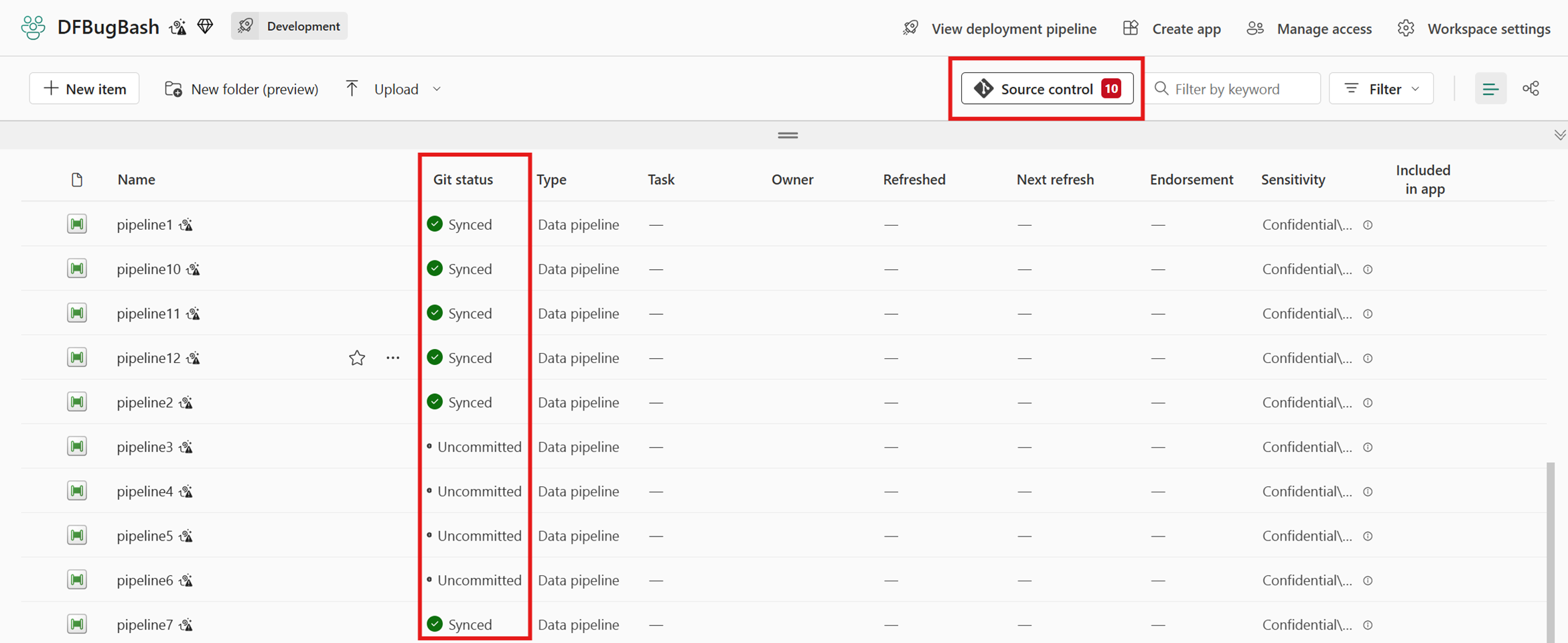CI/CD pro kanály ve službě Data Factory v Microsoft Fabric
Ve službě Fabric Data Factory automatizuje kontinuální integrace a průběžný vývoj (CI/CD) integraci, testování a nasazování změn kódu, aby se zajistil efektivní a spolehlivý vývoj.
V Prostředcích infrastruktury jsou v současné době podporované dvě funkce ve spolupráci s týmem správy životního cyklu aplikací (ALM): Integrace Gitu a kanály nasazení. Tyto funkce umožňují uživatelům importovat nebo exportovat prostředky pracovního prostoru s jednotlivými aktualizacemi.
Řešení CI/CD služby Fabric Data Factory se liší od modelu Azure Data Factory, kde se preferuje celá aktualizace továrny pomocí metodologie exportu šablon ARM. Tato změna metodologie umožňuje zákazníkům selektivně zvolit, které kanály se mají aktualizovat bez pozastavení celé továrny. Integrace Gitu (přineste si vlastní Git) i kanály nasazení (integrované CI/CD) používají koncept přidruženého jednoho pracovního prostoru s jedním prostředím. Potřebujete namapovat různé pracovní prostory na různá prostředí, jako je vývoj, testování a produkční prostředí.
Proč vývojáři používají CI/CD
CI/CD je postup, který automatizuje doručování softwaru a řeší několik výrazných bodů bolesti:
- Problémy s ruční integrací: bez CI/CD může ruční integrace změn kódu vést ke konfliktům a chybám a zpomalení vývoje.
- Zpoždění při vývoji: Ruční nasazení jsou časově náročná a náchylná k chybám, což vede ke zpoždění při doručování nových funkcí a aktualizací.
- Nekonzistentní prostředí: různá prostředí (vývoj, testování a produkce) můžou mít nekonzistence, což způsobuje problémy, které se obtížně ladí.
- Nedostatek viditelnosti: bez CI/CD, sledování změn a pochopení stavu základu kódu může být náročné.
Principy kanálů CI/CD, Git a nasazení
CI/CD se skládá z kontinuální integrace a průběžného nasazování.
Průběžná integrace (CI)
Vývojáři se často zadávají do hlavní větve spravované Gitem, která aktivuje automatizované testy a sestavení pro integraci. Git sleduje změny, které umožňují automatické načítání a testování nových potvrzení.
Průběžné nasazování (CD)
Zaměřuje se na nasazování ověřených změn v produkčním vývoji prostřednictvím fází strukturovaného nasazení v rámci kanálů nasazení.
Integrace Gitu s kanály Data Factory
Git je systém správy verzí, který vývojářům umožňuje sledovat změny v základu kódu (nebo definicích kódu JSON v případě kanálů) a spolupracovat s ostatními. Poskytuje centralizované úložiště, kde se ukládají a spravují změny kódu. Git se v současné době podporuje v prostředcích infrastruktury prostřednictvím GitHubu nebo Azure DevOps. Při práci s Gitem je potřeba pochopit několik klíčových základních informací o pracovních postupech.
- Hlavní větev: Hlavní větev, někdy pojmenovaná hlavní větev, obsahuje kód připravený pro produkční prostředí.
- Větve funkcí: Tyto větve jsou oddělené od hlavní větve a umožňují izolovaný vývoj beze změny hlavní větve.
- Žádosti o přijetí změn:Žádosti o přijetí změn umožňují uživatelům navrhovat, kontrolovat a diskutovat o změnách před integrací.
- Slučování: K tomu dochází při schválení změn. Git tyto změny integruje a průběžně aktualizuje projekt.
Kanály nasazení pro Git
Kanály nasazení jsou úzce integrované s Gitem. Když vývojář odešle změny kódu do úložiště Git, aktivuje kanál CI/CD. Tato integrace zajišťuje, že nejnovější změny kódu se vždy testují a nasazují automaticky.
Fáze a úlohy
Kanály nasazení se skládají z několika fází a úloh v rámci každé fáze. Tyto fáze jsou obvykle rozdělené do tří prostředí: vývoj (kompilace kódu), testování (spouštění testů) a produkční (nasazení aplikace). Kanál prochází těmito fázemi a zajišťuje důkladné otestování a nasazení kódu kontrolovaným způsobem.
Automatizované pracovní postupy
Kanály nasazení automatizují celý proces sestavování, testování a nasazování kódu. Tato automatizace snižuje riziko lidské chyby, zrychluje proces vývoje a zajišťuje konzistentní a spolehlivé doručení změn kódu do produkčního prostředí.
Začínáme s integrací Gitu pro kanály Data Factory
Pokud chcete nastavit integraci Gitu pro vaše kanály ve službě Data Factory, proveďte následující kroky:
Požadavky na integraci Gitu
Pokud chcete získat přístup k Gitu s pracovním prostorem Microsoft Fabric, ujistěte se, že jsou splněné následující požadavky pro Prostředky infrastruktury i Git.
- Licence Power BI Premium nebo kapacita Fabric.
- Povolili jsme následující přepínače tenantů z portálu pro správu:
- Účet Azure DevOps nebo GitHub.
- Pro účet Azure DevOps:
- Aktivní účet Azure zaregistrovaný pro stejného uživatele, který používá pracovní prostor Fabric. Vytvořte si bezplatný účet.
- Přístup k existujícímu úložišti
- Pro účet GitHubu:
- Aktivní účet GitHub Vytvořte si bezplatný účet.
- Buď jemně odstupňovaný token s oprávněními ke čtení a zápisu pro obsah, v rámci oprávnění úložiště, nebo klasický token GitHubu s povolenými obory úložiště.
- Pro účet Azure DevOps:
Krok 1: Připojení k úložišti Git
Pokud chcete používat integraci Gitu s kanály Data Factory v prostředcích infrastruktury, musíte se nejdřív připojit k úložišti Git, jak je popsáno tady.
Přihlaste se k Prostředkům infrastruktury a přejděte do pracovního prostoru, ke kterému se chcete připojit k Gitu.
Vyberte nastavení pracovního prostoru.

Vyberte integraci Gitu.
Vyberte svého poskytovatele Gitu. Prostředky infrastruktury v současné době podporují pouze Azure DevOps nebo GitHub. Pokud používáte GitHub, musíte pro připojení účtu GitHub vybrat Přidat účet . Po přihlášení vyberte Připojit a povolte prostředkům infrastruktury přístup k vašemu účtu GitHubu.
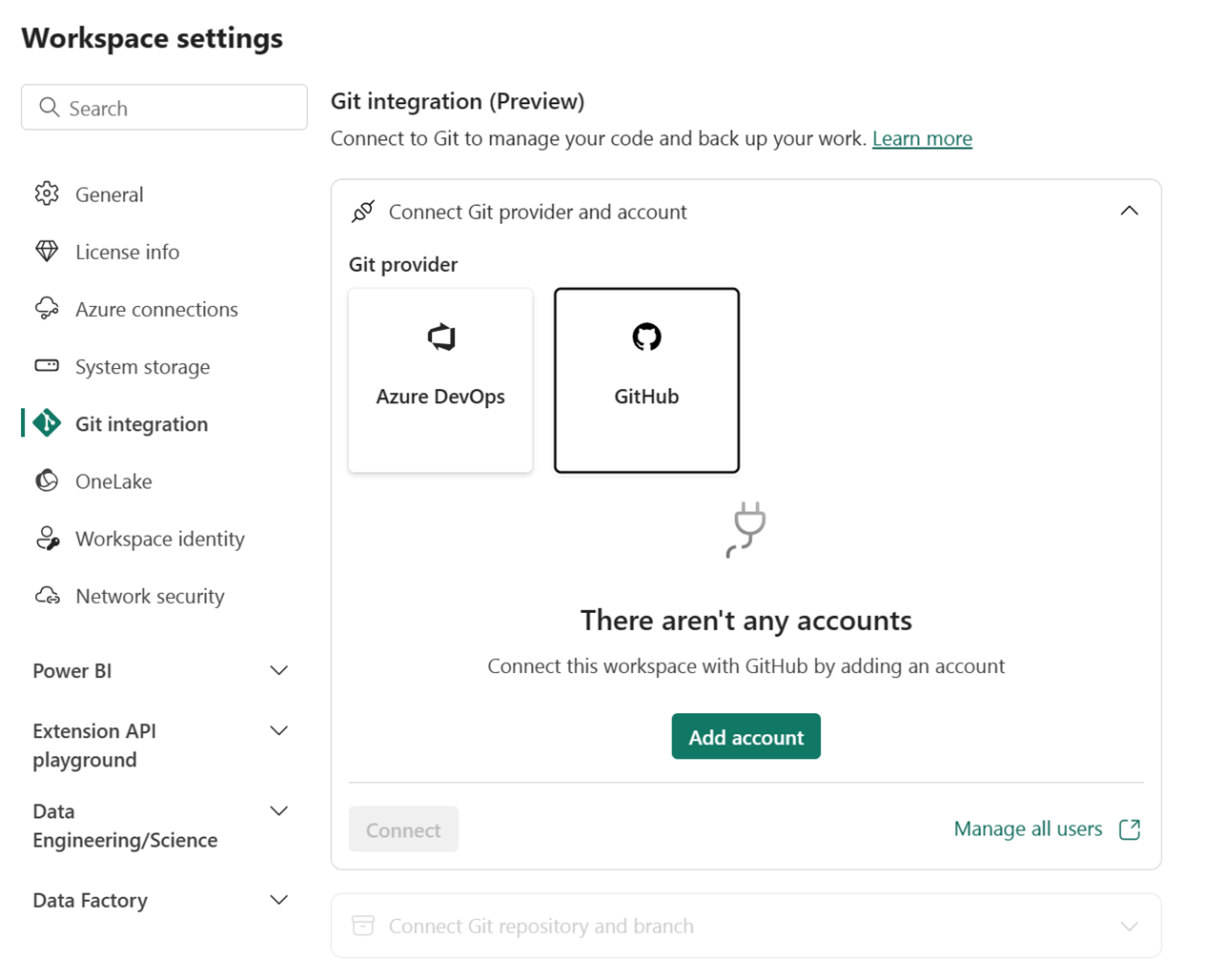
Krok 2: Připojení k pracovnímu prostoru
Jakmile se připojíte k úložišti Git, musíte se připojit k pracovnímu prostoru, jak je popsáno tady.
V rozevírací nabídce zadejte následující podrobnosti o větvi, ke které se chcete připojit:
U připojení větví Azure DevOps zadejte následující podrobnosti:
- Organizace: Název organizace Azure DevOps.
- Projekt: Název projektu Azure DevOps.
- Úložiště: Název úložiště Azure DevOps.
- Větev: Název větve Azure DevOps.
- Složka: Název složky Azure DevOps.
U připojení větví GitHubu zadejte následující podrobnosti:
- Adresa URL úložiště: Adresa URL úložiště GitHub.
- Větev: Název větve GitHubu.
- Složka: Název složky GitHubu.
Vyberte Připojit a synchronizovat.
Po připojení se v pracovním prostoru zobrazí informace o správě zdrojového kódu, které uživatelům umožňují zobrazit připojenou větev, stav každé položky ve větvi a čas poslední synchronizace.
Krok 3: Potvrzení změn do Gitu
Po připojení k úložišti a pracovnímu prostoru Git můžete změny potvrdit do Gitu, jak je popsáno tady.
Přejděte do pracovního prostoru.
Vyberte ikonu správy zdrojového kódu . Tato ikona zobrazuje počet nepotvrzených změn.
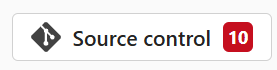
V ovládacím panelu Zdroj vyberte kartu Změny. Zobrazí se seznam se všemi položkami, které jste změnili, a ikona označující stav:
 Nový , Změněno
Nový , Změněno , Konflikt
, Konflikt nebo Odstraněno .
nebo Odstraněno .
Vyberte položky, které chcete potvrdit. Pokud chcete vybrat všechny položky, zaškrtněte políčko nahoře.
(Volitelné) Do pole přidejte komentář k potvrzení.
Vyberte Potvrdit.

Po potvrzení změn se ze seznamu odeberou potvrzené položky a pracovní prostor bude odkazovat na nové potvrzení, se kterým se synchronizoval.
Krok 4: (Volitelné) Aktualizace pracovního prostoru z Gitu
Přejděte do pracovního prostoru.
Vyberte ikonu správy zdrojového kódu .
V ovládacím panelu Zdroj vyberte Aktualizace. Zobrazí se seznam se všemi položkami, které byly změněny ve větvi ze zdroje připojení Git od poslední aktualizace.
Vyberte Aktualizovat vše.
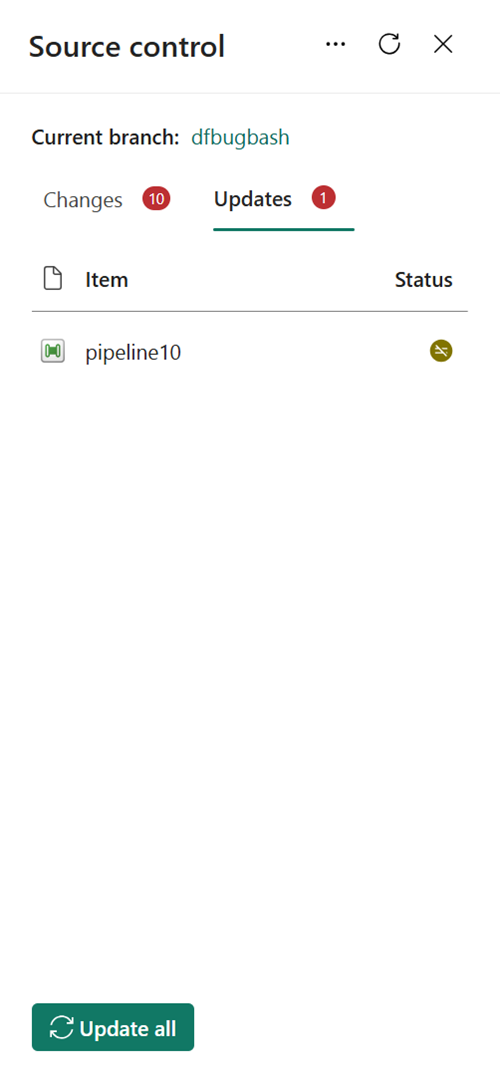
Po úspěšné aktualizaci se odebere seznam položek a pracovní prostor bude odkazovat na nové potvrzení, do kterého se synchronizuje.
Začínáme s kanály nasazení pro Git
Pomocí následujících kroků použijte kanály nasazení Git s pracovním prostorem Fabric.
Požadavky pro kanály nasazení
Než začnete, nezapomeňte nastavit následující požadavky:
- Aktivní předplatné Microsoft Fabric.
- Přístup správce k pracovnímu prostoru Prostředky infrastruktury
Krok 1: Vytvoření kanálu nasazení
V informačním rámečku Pracovní prostory vyberte Kanály nasazení.
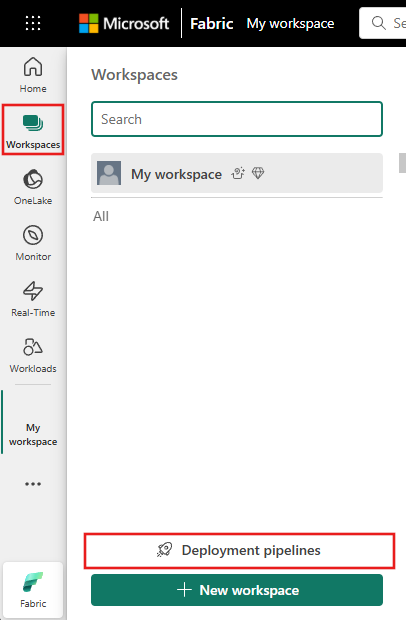
Vyberte Vytvořit kanál nebo + Nový kanál.
Krok 2: Pojmenování kanálu a přiřazení fází
V dialogovém okně Vytvořit kanál nasazení zadejte název a popis kanálu a vyberte Další.
Nastavte strukturu kanálu nasazení definováním požadovaných fází pro váš kanál nasazení. Ve výchozím nastavení má kanál tři fáze: Vývoj, Testování a Produkční prostředí.

Můžete přidat další fázi, odstranit fáze nebo je přejmenovat zadáním nového názvu do pole. Až budete hotovi, vyberte Vytvořit (nebo Vytvořit a pokračovat).
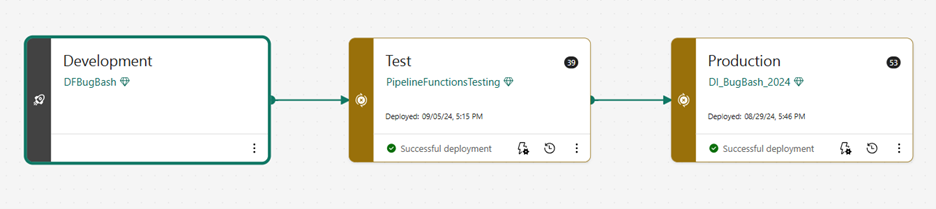
Krok 3: Přiřazení pracovního prostoru ke kanálu nasazení
Po vytvoření kanálu musíte do kanálu přidat obsah, který chcete spravovat. Přidání obsahu do kanálu se provádí přiřazením pracovního prostoru do fáze kanálu. Pracovní prostor můžete přiřadit k libovolné fázi. Podle pokynů přiřaďte pracovní prostor kanálu.
Krok 4: Nasazení do prázdné fáze
Když dokončíte práci s obsahem v jedné fázi kanálu, můžete ho nasadit do další fáze. Kanály nasazení nabízejí tři možnosti pro nasazení obsahu:
- Úplné nasazení: Nasaďte veškerý obsah do cílové fáze.
- Selektivní nasazení: Vyberte obsah, který chcete nasadit do cílové fáze.
- Zpětné nasazení: Nasaďte obsah z pozdější fáze do dřívější fáze kanálu. V současné době je zpětné nasazení možné pouze v případě, že je cílová fáze prázdná (nemá k ní přiřazený žádný pracovní prostor).
Po výběru způsobu nasazení obsahu si můžete zkontrolovat nasazení a nechat poznámku.
Krok 5: Nasazení obsahu z jedné fáze do druhé
- Jakmile máte obsah ve fázi kanálu, můžete ho nasadit do další fáze, i když má pracovní prostor další fáze obsah. Spárované položky se přepíšou. Další informace o tomto procesu najdete v části Nasazení obsahu do existujícího pracovního prostoru .
- Historii nasazení můžete zkontrolovat a podívat se, kdy se naposledy nasadil obsah do každé fáze. Pokud chcete prozkoumat rozdíly mezi těmito dvěma kanály před nasazením, přečtěte si téma Porovnání obsahu v různých fázích nasazení.
Známá omezení
Následující známá omezení se vztahují na CI/CD pro kanály ve službě Data Factory v Microsoft Fabric:
- Proměnné pracovního prostoru: CI/CD v současné době nepodporuje proměnné pracovního prostoru.
- Omezená podpora integrace Gitu: Prostředky infrastruktury v současné době podporují pouze integraci Gitu s Azure DevOps a GitHubem. Integrace Gitu Azure DevOps se doporučuje, protože integrace Gitu gitu má větší omezení.
- Aktivity kanálu s konektory OAuth: U konektorů MS Teams a Outlooku musí uživatelé při nasazování do vyššího prostředí ručně otevřít každý kanál a přihlásit se ke každé aktivitě, což je v současné době omezení.
- Kanály vyvolávající toky dat: Když je kanál, který vyvolá tok dat, povýšen, bude stále odkazovat na tok dat v předchozím pracovním prostoru, což je nesprávné. K tomuto chování dochází, protože toky dat nejsou aktuálně podporovány v kanálech nasazení.